64eda70ab194020907a12070be9658c6.ppt
- Количество слайдов: 16

MINISTERUL FINANŢELOR PUBLICE DIRECŢIA GENERALĂ A FINANŢELOR PUBLICE DOLJ Accesarea informaţiilor cuprinse în dosarul fiscal, puse la dispoziţia contribuabililor pe pagina de internet a A. N. A. F. , în spaţiul privat al contribuabilului Cadrul legal: O. P. A. N. A. F. nr. 230/2013

CUM SE OBŢINE ACCESUL LA DOSARUL FISCAL? • 1. Dacă nu aveţi deja, obţineţi un certificat calificat de semnătură electronică conform Legii 455/2001 de la unul din furnizorii acreditaţi. Registrul furnizorilor de servicii de certificare acreditaţi, este stabilit şi publicat de Ministerul Comunicaţiilor şi Societaţii Informaţionale pe site-ul www. mcsi. ro. • 2. Instalaţi programul Adobe Reader 8. 2. • 3. Descărcaţi documentul de confirmare de pe portalul ANAF, completaţi-l, transmiteţi-l pe e-mail la furnizorul certificatului, primiţi-l semnat de acesta, apoi transmiteţi-l prin portal la ANAF (modulul Declaraţii electronice, Acces controlat la dosarul contribuabilului, opţiunea Înregistrare certificate calificate). • 4. Listaţi, semnaţi şi ştampilaţi formularul 152 - Cerere pentru utilizarea unui certificat calificat.
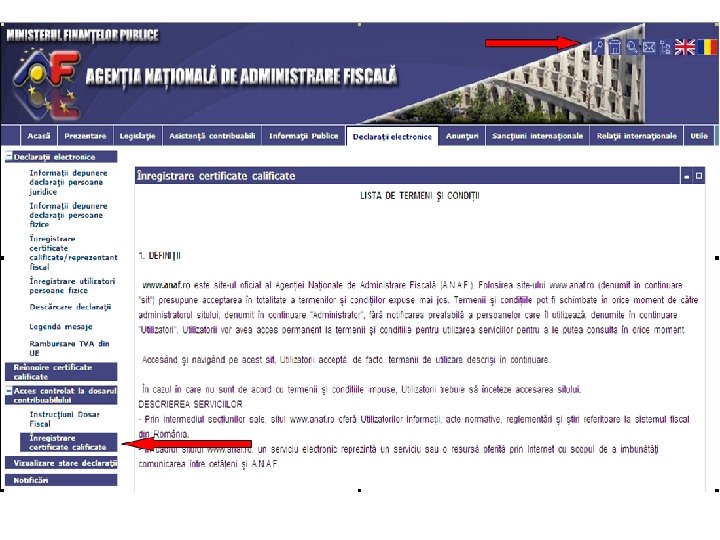
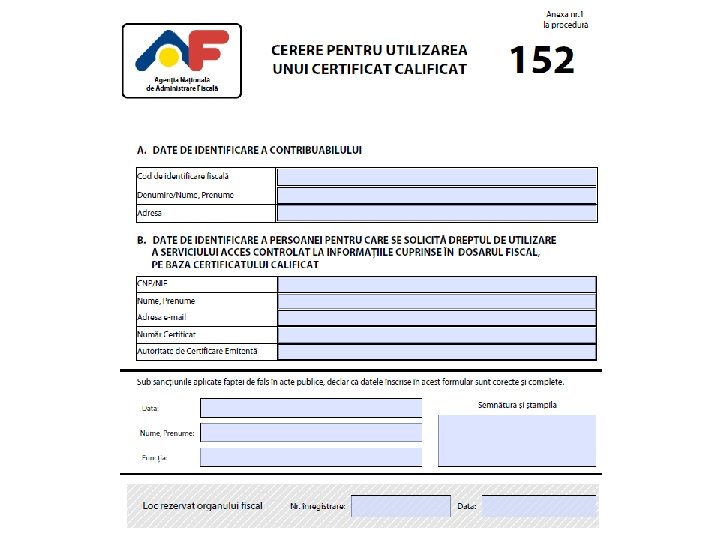

CUM SE OBŢINE ACCESUL LA DOSARUL FISCAL? • 5. În situaţia în care titularul certificatului calificat nu are calitatea de reprezentant legal al contribuabilului reprezentat, se prezintă documentul de împuternicire, autentificat de notarul public, din care rezultă dreptul titularului certificatului calificat de a accesa dosarul fiscal al contribuabilului. Dacă există calitatea titularului certificatului calificat de reprezentant legal al contribuabilului, se prezintă documentul, în original şi copie, care atestă această calitate (acest document poate fi Hotărârea Adunării Generale a Acţionarilor sau Statutul societăţii comerciale). • 6. Prezentaţi documentele la orice unitate fiscală (împuternicirea, actul de identitate, formularul 152). • 7. Confirmarea dreptului de utilizare a serviciului acces controlat la dosarul contribuabilului se face de regulă prin e-mail, pe adresa comunicată în formularul 152, în termen de 4 -7 zile lucrătoare de la depunerea documentaţiei la organul fiscal. După acest termen puteţi încerca să utilizaţi serviciul. Dacă întâmpinaţi probleme, vă rugăm să trimiteţi mesajul de eroare pe adresa de email Admin. Portal@mfinante. gov. ro

CUM SE RENUNŢĂ LA SERVICIUL DE ACCES LA DOSARUL FISCAL? • • • Dacă revocarea dreptului de utilizare a serviciului Acces controlat la dosarul fiscal se solicită de titularul certificatului calificat, atunci acesta completează formularul 153 - Cerere pentru revocarea dreptului de utilizare a serviciului acces controlat la informaţiile cuprinse în dosarul fiscal, care se descarcă la adresa http: //static. anaf. ro/static/10/Anaf/formulare/cer_153_2013. pdf. Cererea se listează, se semnează de titularul certificatului şi de către contribuabil, se scanează şi se transmite prin e-mail pe adresa admin. portal@mfinante. ro. Dacă revocarea dreptului de utilizare a serviciului se solicită de o persoană diferită de persoana pentru care acest drept a fost obţinut, formularul 153 se depune în format hârtie, semnat şi ştampilat de către contribuabili, la unitatea fiscală în a cărei rază contribuabilul îşi are domiciliul fiscal. Cererea va fi însoţită de următoarele documente: - actul de autorizare a funcţionării contribuabilului, în original şi copie; - documentul de identitate al persoanei care solicită revocarea certificatului digital, în original şi copie; - împuternicire eliberată de contribuabil, din care rezultă dreptul solicitantului de a revoca dreptul de utilizare a serviciului Acces controlat la dosarul fiscal. Atenţie: prin formularul 153 nu se anulează certificatul digital, ci doar dreptul de acces la serviciul Acces controlat la dosarul fiscal.
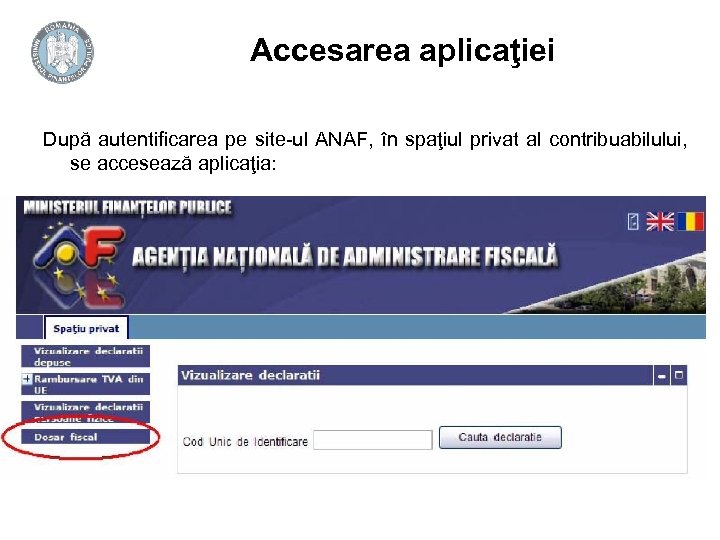
Accesarea aplicaţiei După autentificarea pe site-ul ANAF, în spaţiul privat al contribuabilului, se accesează aplicaţia:
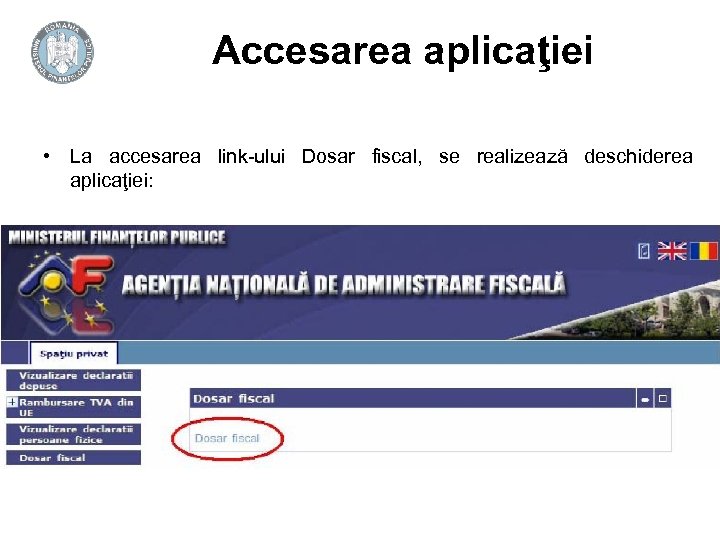
Accesarea aplicaţiei • La accesarea link-ului Dosar fiscal, se realizează deschiderea aplicaţiei:

• • • La accesarea serviciului de acces controlat la dosarul fiscal al contribuabilului, se afişează meniul principal care conţine patru submeniuri de lucru astfel: - submeniul DATE IDENTIFICARE - submeniul VECTOR FISCAL - submeniul SITUATIE SINTETICA - submeniuri pentru fiecare DECLARATIE Se completează câmpul Cod fiscal, cu un CUI din lista ataşată certificatului digital cu care s-a făcut autentificarea. Prin apăsarea butonului "Go", se lansează acţiunea de căutare a datelor pentru codul fiscal furnizat.

Meniurile de lucru • • • Detaliem mai jos definiţiile şi acţiunile, pentru fiecare dintre meniurile de lucru. Navigarea între meniuri este posibilă prin deplasarea mouse-ului şi alegerea opţiunii dorite. Meniul Date identificare Se prezintă principalele date de identificare ale contribuabilului, sub formă de secţiuni. Astfel, în secţiunea date comune se prezintă codul de identificare fiscală selectat şi denumirea (în prima parte a secţiunii). În cea de a doua parte a secţiunii se prezintă domiciliul fiscal, sediul social, organul fiscal competent, grupa de contribuabili din care face parte, starea acestuia, ultima declaraţie de înregistrare/menţiuni cu includerea numărului şi datei declaraţiei, data atribuirii codului de identificare fiscală, starea acestuia în ceea ce priveşte înregistrarea ca plătitor de TVA, tipul sediului. În secţiunea date specifice, se prezintă principalele date specifice, caracteristice tipului de contribuabil selectat. Categoriile pentru care se prezintă informaţii de identificare specifice sunt: - agenţi economici - persoane fizice - instituţii publice - nerezidenţi
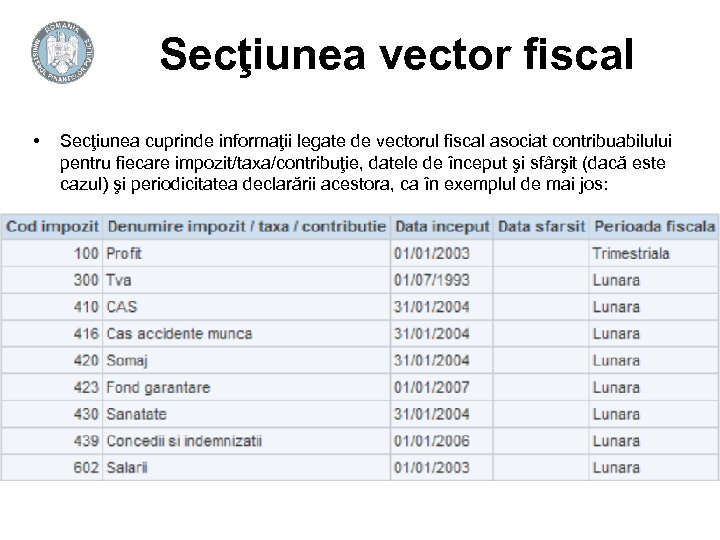
Secţiunea vector fiscal • Secţiunea cuprinde informaţii legate de vectorul fiscal asociat contribuabilului pentru fiecare impozit/taxa/contribuţie, datele de început şi sfârşit (dacă este cazul) şi periodicitatea declarării acestora, ca în exemplul de mai jos:
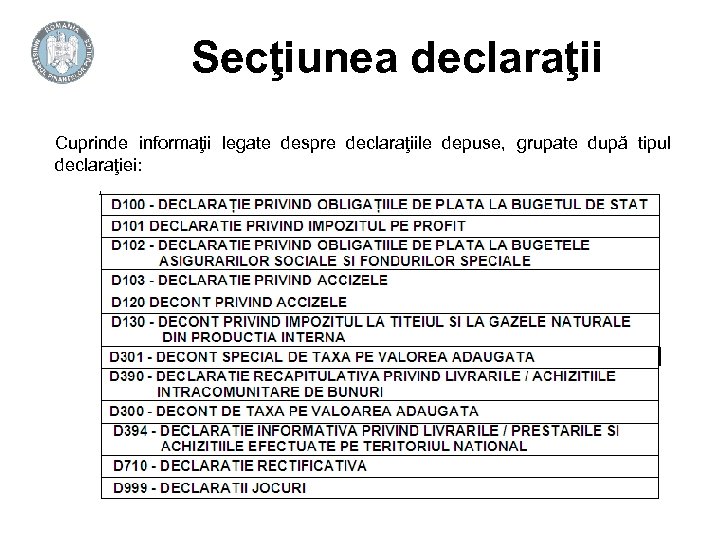
Secţiunea declaraţii Cuprinde informaţii legate despre declaraţiile depuse, grupate după tipul declaraţiei:
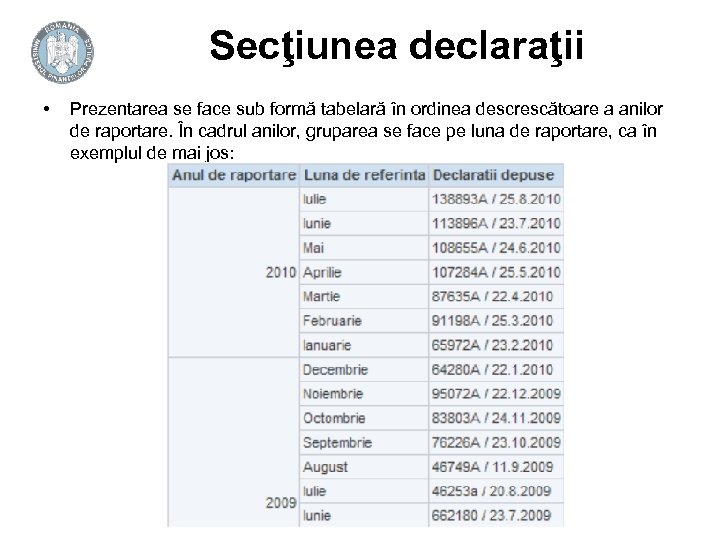
Secţiunea declaraţii • Prezentarea se face sub formă tabelară în ordinea descrescătoare a anilor de raportare. În cadrul anilor, gruparea se face pe luna de raportare, ca în exemplul de mai jos:
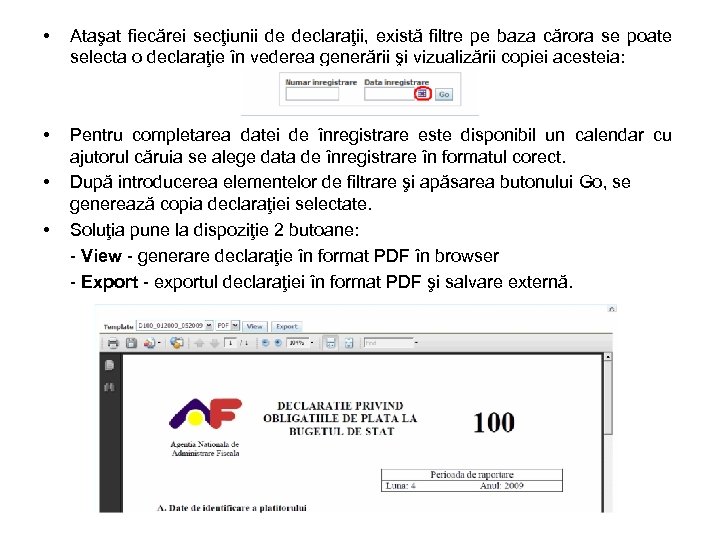
• Ataşat fiecărei secţiunii de declaraţii, există filtre pe baza cărora se poate selecta o declaraţie în vederea generării şi vizualizării copiei acesteia: • Pentru completarea datei de înregistrare este disponibil un calendar cu ajutorul căruia se alege data de înregistrare în formatul corect. După introducerea elementelor de filtrare şi apăsarea butonului Go, se generează copia declaraţiei selectate. Soluţia pune la dispoziţie 2 butoane: - View - generare declaraţie în format PDF în browser - Export - exportul declaraţiei în format PDF şi salvare externă. • •
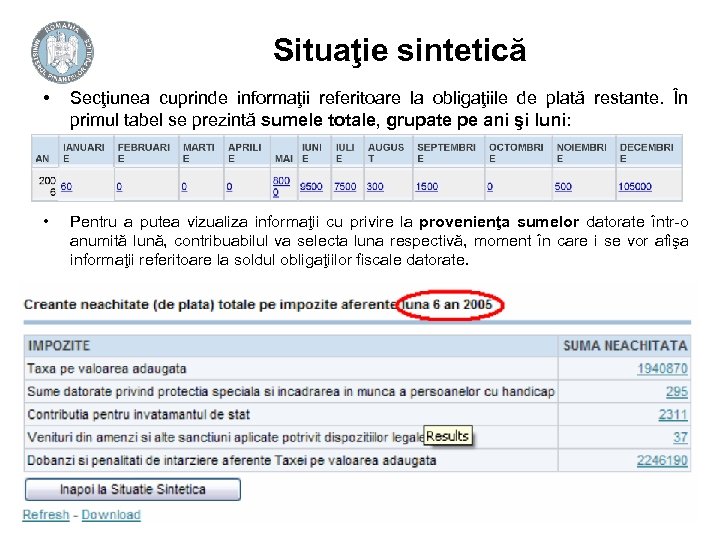
Situaţie sintetică • Secţiunea cuprinde informaţii referitoare la obligaţiile de plată restante. În primul tabel se prezintă sumele totale, grupate pe ani şi luni: • Pentru a putea vizualiza informaţii cu privire la provenienţa sumelor datorate într-o anumită lună, contribuabilul va selecta luna respectivă, moment în care i se vor afişa informaţii referitoare la soldul obligaţiilor fiscale datorate.
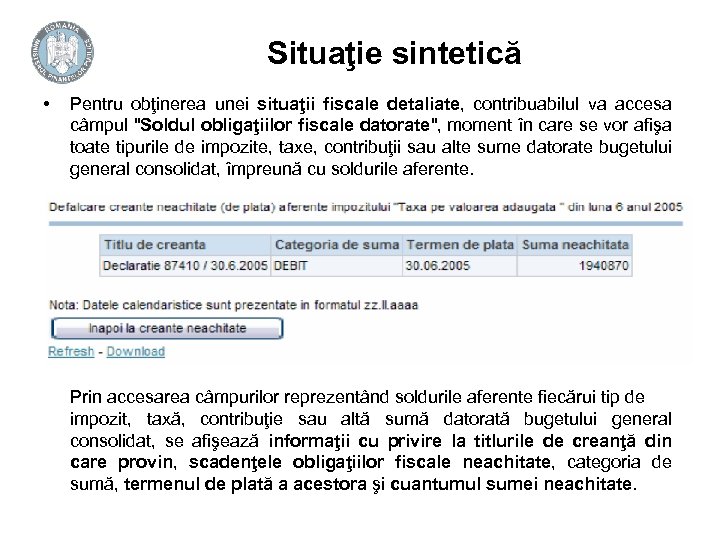
Situaţie sintetică • Pentru obţinerea unei situaţii fiscale detaliate, contribuabilul va accesa câmpul "Soldul obligaţiilor fiscale datorate", moment în care se vor afişa toate tipurile de impozite, taxe, contribuţii sau alte sume datorate bugetului general consolidat, împreună cu soldurile aferente. Prin accesarea câmpurilor reprezentând soldurile aferente fiecărui tip de impozit, taxă, contribuţie sau altă sumă datorată bugetului general consolidat, se afişează informaţii cu privire la titlurile de creanţă din care provin, scadenţele obligaţiilor fiscale neachitate, categoria de sumă, termenul de plată a acestora şi cuantumul sumei neachitate.
64eda70ab194020907a12070be9658c6.ppt